Validieren der MD5-Prüfsumme einer Datei
Wenn Sie eine große Datei wie eine Linux-Distribution in Form einer ISO herunterladen, sollten Sie diese validieren, um sicherzustellen, dass die Datei ordnungsgemäß heruntergeladen wurde – frei von Fehlern oder unbefugten Änderungen.
Entwickler großer Dateien wie ISOs führen diese fertigen Images durch ein Programm, um eine MD5-verschlüsselte Datei zu generieren. Diese Methode liefert eine eindeutige Prüfsumme, die ein Fingerabdruck der Datei ist.
Sie laden die ISO herunter und führen dann ein Tool aus, das eine MD5-Prüfsumme für diese Datei erstellt. Die zurückkommende Prüfsumme sollte mit der auf der Website des Softwareentwicklers übereinstimmen.
Herunterladen einer Datei mit einer MD5-Prüfsumme
Um zu demonstrieren, wie die Prüfsumme einer Datei validiert wird, benötigen Sie eine Datei, für die bereits eine MD5-Prüfsumme zum Vergleich verfügbar ist.
Die meisten Linux-Distributionen bieten entweder eine SHA- oder MD5-Prüfsumme für ihre ISO-Images. Eine Distribution, die die MD5-Prüfsummenmethode zum Überprüfen einer Datei verwendet, ist Bodhi Linux.
Laden Sie eine Live-Version von Bodhi Linux herunter von http://www.bodhilinux.com/.
Die verlinkte Seite bietet drei Versionen:
- Standard
- AppPack-Version
- Legacy-Version
Laden Sie zwei Dateien herunter: Das Bodhi Linux ISO, das unter dem Download-Link verfügbar ist, und die MD5-Datei. Sie vergleichen die Prüfsumme, die Sie in der MD5-Datei sehen, mit der Prüfsumme, die Sie in einer Shell-Sitzung erhalten.
-
Laden Sie die ISO selbst herunter, indem Sie auf den Download-Link direkt unter dem Abschnitt "Standardversion" klicken.
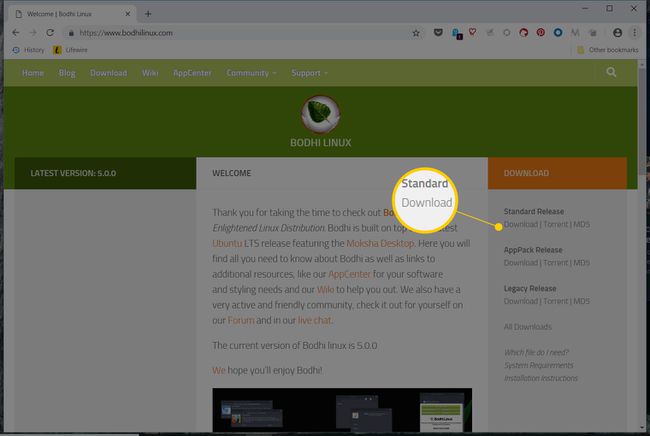
-
Klicken MD5 um die MD5-Prüfsummendatei auf Ihren Computer herunterzuladen.
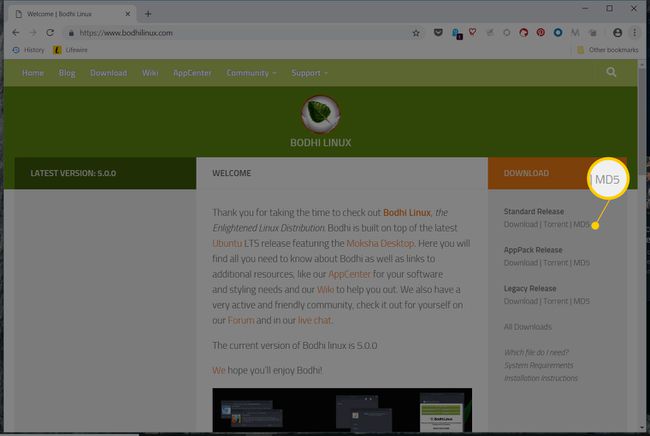
-
Öffnen Sie die MD5-Datei in einem Texteditor. Der Inhalt sieht ungefähr so aus:
ba411cafee2f0f702572369da0b765e2 bodhi-4.1.0-64.iso
Überprüfen Sie die MD5-Prüfsumme unter Windows
So überprüfen Sie die MD5-Prüfsumme:
-
Eingabeaufforderung öffnen.

-
Öffnen Sie Ihren Download-Ordner durch Eingabe von CD-Downloads. Wenn Sie die Dateien an einem anderen Ort gespeichert haben, gehen Sie stattdessen dorthin.
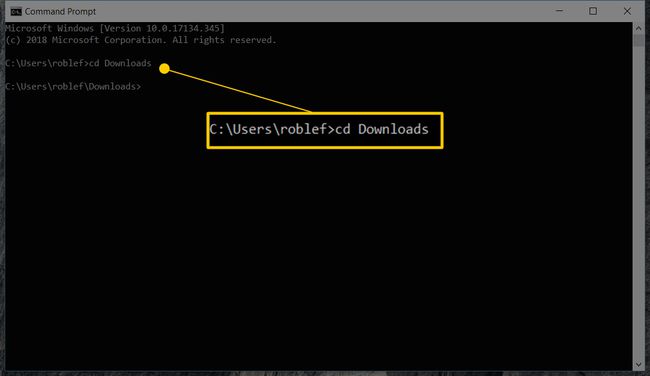
-
Typ certutil -hashfile gefolgt vom Dateinamen und dann MD5.
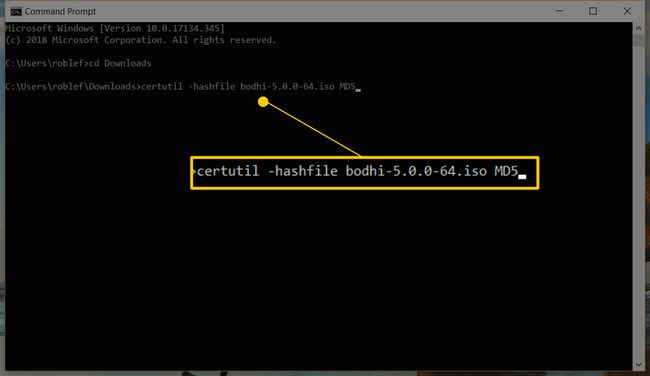
-
Überprüfen Sie, ob der zurückgegebene Wert mit dem Wert der MD5-Datei übereinstimmt, die Sie von der Bodhi-Website heruntergeladen (und in Notepad geöffnet haben).

Wenn die Werte nicht übereinstimmen, ist die Datei ungültig und Sie sollten sie erneut herunterladen.
Überprüfen Sie die MD5-Prüfsumme unter Verwendung von Linux
Um die MD5-Prüfsumme unter Linux zu überprüfen, folgen Sie diesen Anweisungen:
Öffnen Sie eine Shell-Sitzung und besuchen Sie dann das Verzeichnis, in das Sie die Dateien heruntergeladen haben.
-
Eintreten md5sum gefolgt vom Dateinamen.
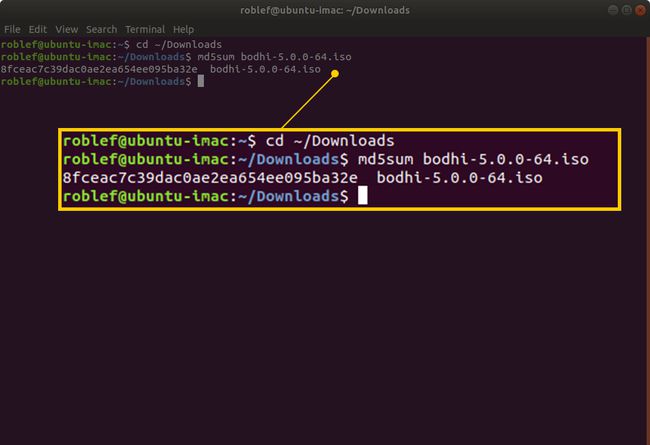
Der vom md5sum-Befehl angezeigte Wert sollte mit dem Wert in der MD5-Datei übereinstimmen.
Überlegungen
Die md5sum-Methode zur Überprüfung der Gültigkeit einer Datei funktioniert nur, solange die Site, von der Sie die Software herunterladen, sicher ist. Es funktioniert gut, wenn viele Spiegel verfügbar sind, da Sie jederzeit auf der Hauptwebsite nachsehen können.
Wenn jedoch jemand die Hauptseite hackt und die Eindringlinge die Prüfsumme auf der Website ändern, dann laden Sie wahrscheinlich etwas herunter, das Sie nicht verwenden möchten.
Wenn die Prüfsumme der Datei nicht mit dem Wert in der ergänzenden Downloaddatei übereinstimmt, wissen Sie, dass die Datei in irgendeiner Weise beschädigt wurde. Versuchen Sie es erneut herunterzuladen. Wenn mehrere Versuche fehlschlagen, benachrichtigen Sie den Eigentümer der Datei oder den Administrator der Site, die sie bereitstellt.
